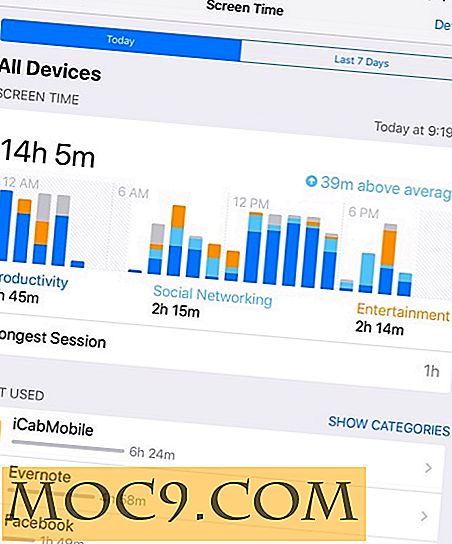4 τρόποι για την ενσωμάτωση και την αποστολή ηλεκτρονικών μηνυμάτων ηλεκτρονικού ταχυδρομείου στους φίλους σας
Πολλοί άνθρωποι θέλουν να στέλνουν μηνύματα ηλεκτρονικού ταχυδρομείου στις ιστοσελίδες που βλέπουν με έναν φίλο ή έναν συνάδελφό τους στέλνοντας ένα μήνυμα ηλεκτρονικού ταχυδρομείου που αναφέρει και εμφανίζει τη σελίδα στην οποία βρίσκεστε. Αυτό επιτυγχάνεται συνήθως με την απλή αντιγραφή και επικόλληση ενός συνδέσμου ιστού σε ένα μήνυμα ηλεκτρονικού ταχυδρομείου, το οποίο μπορεί να επαρκεί για τους περισσότερους σκοπούς. Μερικές φορές, ωστόσο, το ακριβές περιεχόμενο μιας σελίδας μπορεί να αλλάξει, οπότε μπορεί να θέλετε να το διατηρήσετε όπως είναι. Εάν ναι, θα έχετε αρκετές επιλογές στη διάθεσή σας.
Σημείωση : Αυτό το σεμινάριο γίνεται σε Mac και αναφέρεται συγκεκριμένα στην εφαρμογή Mail και το πρόγραμμα περιήγησης Safari. Οι μέθοδοι θα λειτουργήσουν και σε οποιαδήποτε άλλη εφαρμογή.
1. Στιγμιότυπα οθόνης
Η πρώτη και πιο εύκολη επιλογή είναι απλά να τραβήξετε ένα στιγμιότυπο οθόνης της σελίδας που βλέπετε. Αυτό μπορεί εύκολα να γίνει με την επέκταση του προγράμματος περιτύλιξης του προγράμματος περιήγησής σας ώστε να συμπεριληφθούν τα περιεχόμενα ενδιαφέροντος, μετά με το πλήκτρο "Shift + Command + 3", "Shift + Command + 4" ή "Shift + Control + Command + 4". Αν επιλέξετε την πρώτη επιλογή, το Mac σας θα τραβήξει αυτόματα ένα στιγμιότυπο οθόνης της επιφάνειας εργασίας σας και θα το αποθηκεύσει στην επιφάνεια εργασίας. Ωστόσο, εάν χρησιμοποιείτε τη 2η ή την 3η επιλογή, μπορείτε να επιλέξετε την περιοχή που θέλετε να συμπεριληφθεί στο στιγμιότυπο οθόνης σας. Το επιπλέον πλήκτρο ελέγχου θα σας επιτρέψει να αποθηκεύσετε το στιγμιότυπο οθόνης που προκύπτει απευθείας στο πρόχειρό σας αντί για αρχείο στο δίσκο.

Το μειονέκτημα της χρήσης αυτής της επιλογής είναι ότι τα screenshots καταλήγουν σε μια στατική εικόνα, η οποία περιορίζει την αλληλεπίδραση. Επιπλέον, η εικόνα περιορίζεται επίσης από την ανάλυση της οθόνης σας, η οποία μπορεί να γίνει πολύ κοκκώδης εάν κάποιος επιλέξει να μεγεθύνει.
2. PDF
Η δεύτερη επιλογή που μπορείτε να χρησιμοποιήσετε είναι να δημιουργήσετε ένα αρχείο PDF της σελίδας που βλέπετε χρησιμοποιώντας τις προεπιλεγμένες υπηρεσίες OS X. Αυτή η επιλογή έχει επίσης το πλεονέκτημα της διατήρησης της τρέχουσας σελίδας ως έχει και επίσης έχει το πλεονέκτημα ότι το κείμενο είναι επιλέξιμο, η ποιότητα της εικόνας διατηρείται και οι ενσωματωμένες συνδέσεις URL θα λειτουργούν.
Υπάρχουν δύο εύκολοι τρόποι για να αποθηκεύσετε μια σελίδα ως PDF. Το πρώτο είναι να χρησιμοποιήσετε τον διάλογο εκτύπωσης, όπου μπορείτε να χρησιμοποιήσετε το μενού PDF για να ανοίξετε τη σελίδα στην προεπισκόπηση (για περαιτέρω σχολιασμό και επεξεργασία), να την αποθηκεύσετε ή να την ενσωματώσετε απευθείας ως συνημμένο σε ένα νέο μήνυμα ηλεκτρονικού ταχυδρομείου.
Η δεύτερη επιλογή, αποκλειστικά στο Safari, σας επιτρέπει να χρησιμοποιήσετε το μενού "Κοινή χρήση" ή να πληκτρολογήσετε "Command + I" για να καταγράψετε τη σελίδα που βλέπετε αυτήν τη στιγμή και να ανοίξετε ένα μήνυμα ηλεκτρονικού ταχυδρομείου με το ενσωματωμένο PDF. Και οι δύο αυτές προσεγγίσεις θα σας επιτρέψουν να στείλετε το PDF μέσω ηλεκτρονικού ταχυδρομείου σε οποιονδήποτε.
3. Αρχείο Ιστού
Η τρίτη επιλογή είναι να αποθηκεύσετε την τρέχουσα σελίδα ως αρχείο ιστού. Αυτό θα διατηρήσει το HTML, εικόνες και άλλους πόρους της σελίδας σε ένα μόνο αρχείο που μπορεί να φορτωθεί απευθείας από το δίσκο σας στο Safari. Το κύριο πλεονέκτημα αυτής της επιλογής είναι ότι έχετε τη δυνατότητα να διατηρήσετε τη διάταξη της σελίδας όπως είναι και να την μετατρέψετε εύκολα σε άλλους.

Το μειονέκτημα; Το προκύπτον αρχείο ενδέχεται να μην είναι διαθέσιμο σε μερικούς χρήστες και ενδέχεται να μην λειτουργεί καλά με περιεχόμενο που ενημερώνεται αυτόματα. Το ίδιο ισχύει όταν η αποστολή σελίδας απαιτεί προσθήκες για την προβολή περιεχομένου.
4. Ενσωματωμένο HTML
Η τέταρτη και τελευταία επιλογή είναι να ενσωματώσετε τη σελίδα που βλέπετε ως HTML σε ένα μήνυμα ηλεκτρονικού ταχυδρομείου. Αυτή η προσέγγιση απαιτεί περισσότερα βήματα και, φυσικά, περισσότερο χρόνο, αλλά, όπως ένα αρχείο ιστού, επιτρέπει συχνά την προβολή της σελίδας ακριβώς όπως είναι, με συνδέσμους, μενού και άλλα στοιχεία σελίδας που δουλεύουν για να δείξουν το περιεχόμενό τους. Σε αντίθεση με το αρχείο Ιστού, αυτή η επιλογή σάς δίνει τη δυνατότητα να προβάλετε τη σελίδα απευθείας στο πρόγραμμα-πελάτη ηλεκτρονικού ταχυδρομείου αντί να μεταβείτε στο πρόγραμμα περιήγησης.
Για να το κάνετε αυτό, ακολουθήστε τα παρακάτω βήματα:
- Ανοίξτε ένα νέο κενό μήνυμα αλληλογραφίας
- Μεταβείτε στην επιθυμητή ιστοσελίδα στο Safari
- Πατήστε "Command + A" για να επιλέξετε τα πάντα στη σελίδα (τα περιεχόμενα θα επισημαίνονται με μπλε χρώμα)
- Κάντε κλικ και σύρετε την επιλογή στο παράθυρο μηνύματος ηλεκτρονικού ταχυδρομείου ή χρησιμοποιήστε τις λειτουργίες αντιγραφής και επικόλλησης του συστήματος και θα πρέπει να ενσωματωθεί στο μήνυμα ηλεκτρονικού ταχυδρομείου.

Το μεγαλύτερο όφελος αυτής της προσέγγισης είναι ότι τα στοιχεία της σελίδας μπορούν να επεξεργαστούν και να αφαιρεθούν με το χέρι. Για παράδειγμα, εάν η εν λόγω σελίδα περιλαμβάνει μια συγκεκριμένη διαφήμιση που δεν θέλετε να εμφανίζεται, μπορείτε απλά να την επιλέξετε και να πατήσετε το πλήκτρο Delete στο πληκτρολόγιό σας για να το καταργήσετε. Ορισμένα στοιχεία ενδέχεται να εμφανίζουν μια ένδειξη με ένα μικρό "Χ" στην επάνω γωνία, το οποίο, αν γίνει κλικ, θα αφαιρέσει ολόκληρο το στοιχείο.
Ποια μέθοδος χρησιμοποιείτε για την αποστολή ιστοσελίδων στους φίλους σας;